罗技木星轨迹球使用心得
我在家里杂货箱里找到了几年前的罗技木星轨迹球来配 HHKB(没办法,HHKB 没有小红帽)。

轨迹球通过手指滚动球体来移动鼠标指针,而不用移动整体,相比鼠标来说节省了腾出了更多的空间。手指轻轻一滑就可以移动很大范围,减少了手的压力,轨迹球本身就适合于长期做图的人,用鼠标做一天的图,手会非常累。
所以,我简单总结一下轨迹球的好处:
1、节省空间。用鼠标移动指针需要用手移动整个鼠标体,而轨迹球本身可以不用移动,通过滑动球体来移动指针,所以节省出腾给鼠标移动范围的那片空间;
2、移动起来比鼠更加精准;
3、舒适,设计符合人体工程学;
4、耐用,不容易坏。
此外,木星的造型也很奇特,左右对称,意味着左右手都通用:

木星有四个按键,左右的大按键是鼠标左右键功能,左右的小按键是后退前进功能,在 Ubuntu 下这四个按键功能都正常,但没有滚轮的功能,可以安装 gpointing-device-settings 来配置:
$ sudo apt-get install gpointing-device-settings
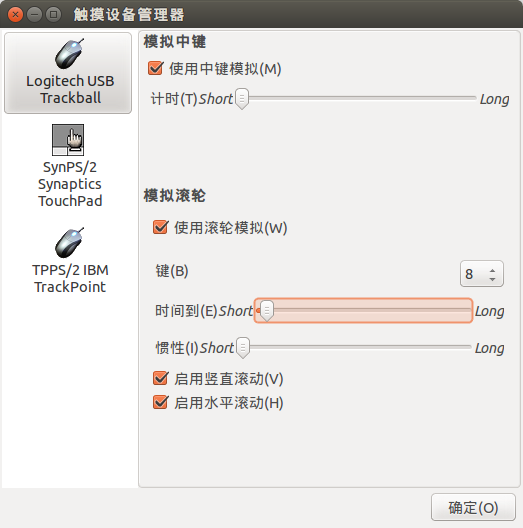
勾选“使用滚轮模拟”,然后在“键”的下拉选项中启动滚轮的按键,木星的按键对应的数字如下:
| 左边大键 | 1 |
| 左边小键 | 8 |
| 右边大键 | 2 |
| 右边小键 | 9 |
比如图中我设置的是 8 号键,要启用滚轮,按住左边的小键,然后滚动轨迹球即可。
也可以通过 xinput 设置:
xinput set-prop "Logitech USB Trackball" "libinput Accel Speed" 1 # 设置指针速度 xinput set-prop "Logitech USB Trackball" "libinput Scroll Method Enabled" 0 0 1 # 启用滚轮 xinput set-prop "Logitech USB Trackball" "libinput Button Scrolling Button" 8 # 设置 8 号键为滚轮键
还可以写入 Xorg 配置,如新建 /etc/X11/xorg.conf.d/41-libinput.conf:
Section "InputClass"
Identifier "Marble Mouse"
MatchProduct "Logitech USB Trackball"
Driver "libinput"
Option "AccelSpeed" "1"
Option "ScrollMethod" "button"
Option "ScrollButton" "8"
EndSection